ホームページ >システムチュートリアル >Windowsシリーズ >ヒント: Windows 7 システムを最適化する
ヒント: Windows 7 システムを最適化する
- WBOYWBOYWBOYWBOYWBOYWBOYWBOYWBOYWBOYWBOYWBOYWBOYWB転載
- 2023-12-24 12:09:32662ブラウズ
win7 コンピューターを使用している場合、いくつかの面倒な操作が特に仕事や勉強の効率に影響を与えることがあります。実際、win7 システムの使用には多くのヒントがあることを知らない友人がまだたくさんいます。たとえば、システム ウィンドウを画面の端にドラッグしてウィンドウを最大化するなどできます。編集者がどのように行ったか詳しく見てみましょう〜お役に立てれば幸いです。

Windows7 システム使い方のヒント
1. 基本的なマウス操作、ダブルクリック、シングルクリック、左クリックの用途と違いに注意、右クリック、そしてここで中クリックします。 いちいち書き留める必要はもうありません。
1. アイコンの名前を変更します: マウスでアイコンを選択 - 右クリック (一時メニューが表示されます) -
左ボタンを使用して「名前の変更」をクリック - テキストを入力 - 戻るを押しますEnter キーを押して

2 を終了します。簡単な方法を使用することもできます。マウスでアイコンを選択し、(キーボード) f2 を押します。テキストを入力し、Enter キーを押します。終了のキー。
2. [マイ コンピュータ] ウィンドウを開くなど、プログラム ウィンドウを開きます。
A: アイコンをダブルクリックします。
B: マウスの矢印はアイコンを指します。右クリック (一時メニューが表示されます) ——左クリックして開きます。

C: アイコンを選択します ——Enter キーを押します (キーボード エンテット)
2. 移動、コピー、カット&ペーストの操作方法と違い
##A:「マイコンピュータ」アイコンの移動など、アイコン、ファイル、フォルダを移動する場合、 # #1. マウスの左ボタンを押したまま、アイコンを指定の位置までドラッグします。
# #1. マウスの左ボタンを押したまま、アイコンを指定の位置までドラッグします。
2. マウス矢印でアイコンを指定 - 右クリック(一時メニューが表示されます) - 左クリックして「切り取り」をクリック -
マウス矢印で移動位置を指定 - 右クリック (一時的なメニューが表示されます) メニュー) - 「貼り付け」を左クリックします、
3. ショートカット キーの方法: Ctrl X を押してから Ctrl V を押します。
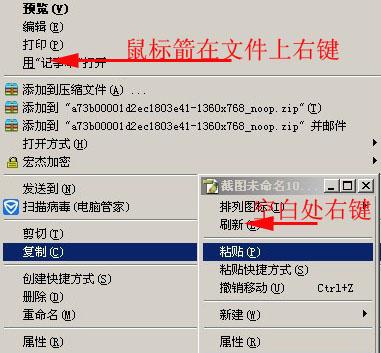 B: コピーと貼り付けの操作
B: コピーと貼り付けの操作
1. キーボードの Ctrl キーまたは Alt キーを押しながらアイコン、ファイル、またはファイルを移動すると、コピーが行われることを確認します。1 つのコピー、
2。もちろん、右クリックしてコピーすることもできます (
3)。ショートカット キーを使用して Ctrl C キーを押すこともできます。 (コピー)、Ctrl + (貼り付け) を押します。
3. Ctrl Z 前の操作を元に戻します
Win7 システム関連の詳細情報:
>>>Win7 システム バージョンの簡単な理解
>>>2020 年に win7 を win10 にアップグレードするのは無料ですか
>>>どの Web サイトの win7 システムがより安定しています
>>>win7 システムを使いやすい会社はどこですか
>>>U ディスクのダウンロード win7 システム
以上がヒント: Windows 7 システムを最適化するの詳細内容です。詳細については、PHP 中国語 Web サイトの他の関連記事を参照してください。

